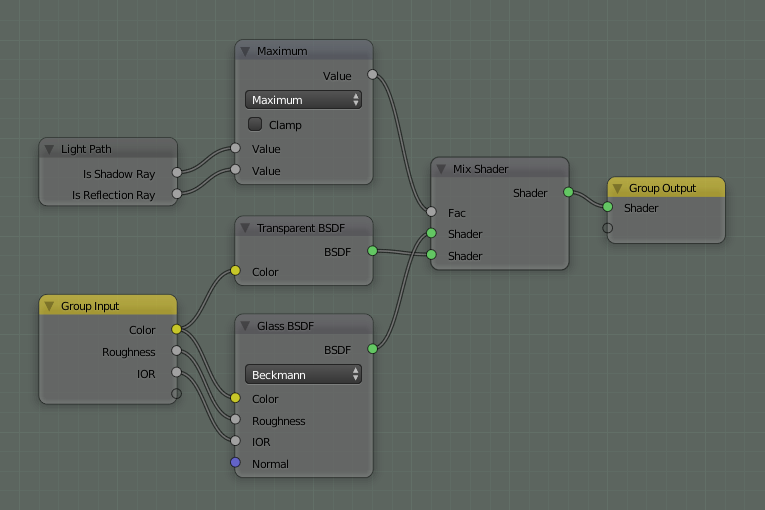Групи Вузлів або Групові Вузли – Node Groups¶
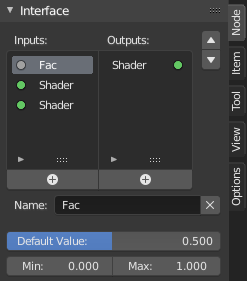
Example of a node group.
Групування вузлів може спрощувати дерево вузлів, дозволяючи примірникувати (використовувати повторно примірники частин дерева) та ховати частини дерева. Можуть групуватися, як матеріалові (material), так і компонівні (composite) вузли.
Концептуально, групування вузлів дозволяє вам визначати набір вузлів, який ви можете обробляти, як ніби це був би «тільки один вузол». Вузлові групи подібні до функцій у програмуванні. Далі ви можете повторно використовувати такий груповий вузол у цьому ж файлі, який також називають «групою вузлів» – «NodeGroup», або в іншому blend-файлі(ах), прилучаючи його туди, і тоді він зветься «дерево вузлів» – «NodeTree».
Як приклад: Якщо ви створили матеріал, який ви б хотіли використати з іншими уводами, наприклад, для дифузного кольору: червоний пластик, зелений пластик. Ви можете створити різні матеріали і зробити їх однокористувацькими за допомогою команди «Зробити Однокористувацьким» – Make Single User для кожного відтінку кольору з копією частини дерева, що описує матеріал пластику. Якщо ви схочете редагувати, то вам необхідно буде повторити всі ці правки на усіх цих матеріалах. Кращим методом повторного використання є створення вузлових груп з виставленням тільки уводів, що будуть змінюватися (наприклад, дифузний колір).
При групуванні також підтримуються вкладені один в один групові вузли. Тобто, група вузлів може бути вставлена або створена всередині іншої групи вузлів.
Примітка
Рекурсивні групові вузли заборонені для усіх поточних систем вузлів з метою запобігання безкінечної рекурсії, «замикання на собі». Група вузлів ніколи не може вміщувати сама себе (або іншу групу, що вміщує її).
Зробити Групу – Make Group¶
Орієнтир – Reference
| Mode: | All Modes |
|---|---|
| Menu: | |
| Hotkey: | Ctrl-G |
To create a node group, select the nodes you want to include, then press Ctrl-G, . A node group will have a green title bar. All of the selected nodes will now be contained within the node group. Default naming for the node group is «NodeGroup», «NodeGroup.001» etc. There is a name field in the node group you can click into to change the name of the group. Change the name of the node group to something meaningful. When appending node groups from one blend-file to another, Blender does not make a distinction between material node groups or composite node groups, so it is recommended to use some naming convention that will allow you to easily distinguish between the two types.
Порада
What not to include in node groups:
Пам’ятайте, що основоположна ідея полягає у тому, що група вузлів повинна бути легко повторно використовуваним, автономним програмним компонентом. Матеріалові групові вузли не повинні включати:
- Вузли типу «Увід» – Input nodes
- Якщо ви включите джерельний вузол у вашу групу, то у результаті джерельний вузол буде присутнім двічі: один всередині групи, а інший поза групою у новій мережі вузлів матеріалу.
- Вузли типу «Вивід» – Output node
- Якщо ви включите вивідний вузол у групу, то будуть відсутні вивідні роз’єми для виводу даних із групи!
Правка Групи – Edit Group¶
Орієнтир – Reference
| Mode: | All Modes |
|---|---|
| Menu: | |
| Header: | |
| Hotkey: | Tab, Ctrl-Tab |
With a node group selected, Tab expands the node to a frame, and the individual nodes within it are shown. You can move them around, play with their individual controls, re-thread them internally, etc. just like you can if they were a normal part of the editor view. You will not be able, though, to thread them to a node outside the group; you have to use the external sockets on the side of the node group. To add or remove nodes from the group, you need to ungroup them. While Tab can be used to both enter and exit a group, Ctrl-Tab only exits.
«Інтерфейс» – Interface¶
Інтерактивно¶
При створенні групового вузла у ньому генеруються нові вузли «Увід Групи» – Group Input та «Вивід Групи» – Group Output для представлення потоку даних у та із цієї групи. При створенні з’єднання до увідних роз’ємів, що йдуть від невиділених вузлів, стають прикріпленими до нових роз’ємів на вузлі Group Input. Аналогічно, вихідні з’єднання до увідних роз’ємів невиділених вузлів стають прикріпленими до нового вузла Group Output.
Якщо у ході розроблення групи вузлів необхідно увести додатковий параметр у групу, то повинен бути доданий додатковий роз’єм на вузол Group Input. Це легко робиться, доданням з’єднання з порожнього роз’єму з правої сторони вузла Group Input до бажаного увідного роз’єму потрібного вузла у групі. Цей процес є аналогічним для Group Output для даних, які ви хочете зробити доступними поза групою.
Панель¶
Орієнтир – Reference
| Mode: | All Modes |
|---|---|
| Панель: |
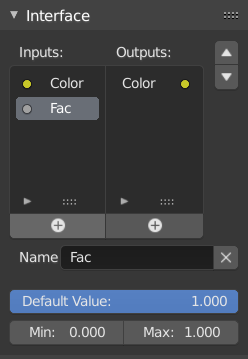
The interface panel for editing groups.
Тут можуть бути додані, перевпорядковані або вилучені роз’єми, для них можуть бути визначені описові імена та інші дані.
Якщо ви маєте багато уводів чи виводів, то вони можуть бути перевпорядковані шляхом виділення потрібного роз’єму у списку та далі пересуванням його уверх або вниз за допомогою кнопок зі стрілками, що справа від панелі. Кнопки з великим знаком «плюс» нижче списку додають нез’єднаний роз’єм того ж типу, що й й виділений роз’єм або роз’єм значення, якщо нічого не виділено. Кнопки з маленьким «плюсом» внизу списків надають функції фільтрування для знаходження потрібних роз’ємів, коли таких роз’ємів багато для групи.
Розгрупування – Ungroup¶
Орієнтир – Reference
| Mode: | All Modes |
|---|---|
| Menu: | |
| Hotkey: | Alt-G |
Засіб за скороченням Alt-G розгруповує, вилучаючи властивість групи, всі вкладені у груповому вузлі інші вузли та поміщає їх у робочому просторі редактора. Жодні внутрішні з’єднання не втрачаються і ви далі можете зв’язувати ці колишні елементи групи з іншими вузлами у вашому робочому просторі.
- Separate P
Separate selected nodes from the node group.
- Copy
- Copy to parent node tree, keep group intact.
- Move
- Move to parent node tree, remove from group.
Вставляння у Групу – Group Insert¶
Орієнтир – Reference
| Mode: | All Modes |
|---|---|
| Menu: |
Для вставки у групу виділяється потрібний набір вузлів та останнім цільовий груповий вузол та натискається . Згруповані вузли у групу для збереження своїх з’єднань мають відповідні з’єднання на увід та вивід групи. Наявні вузли Group Input та Group Output оновлюються новими роз’ємами, якщо такі є, з цих нових вузлів. При редагуванні групи вузлів у ній має залишитися по одному вузлу Group Input та Group Output.
Прилучення Груп Вузлів¶
Орієнтир – Reference
| Editor: | Topbar |
|---|---|
| Mode: | All Modes |
| Menu: |
Once you have appended a Node Tree to your blend-file, you can make use of it in a node editor by pressing Shift-A, , then selecting the appended group. The «control panel» of the Group include the individual controls for the grouped nodes. You can change them by working with the Group node like any other node.